Ativar encaminhamento de porta para o Prolink H5004NK
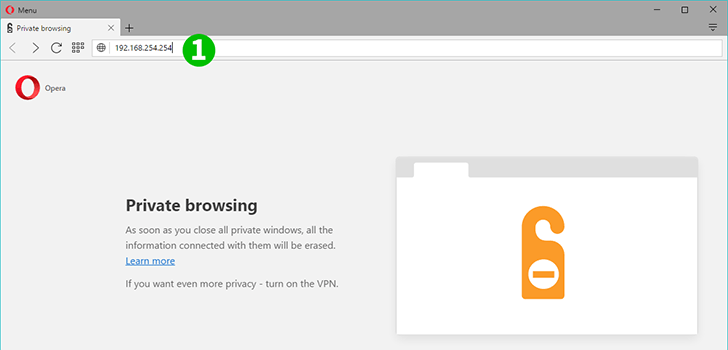
1 Abra seu navegador, digite 192.168.254.254 na barra de endereços e pressione "Enter"
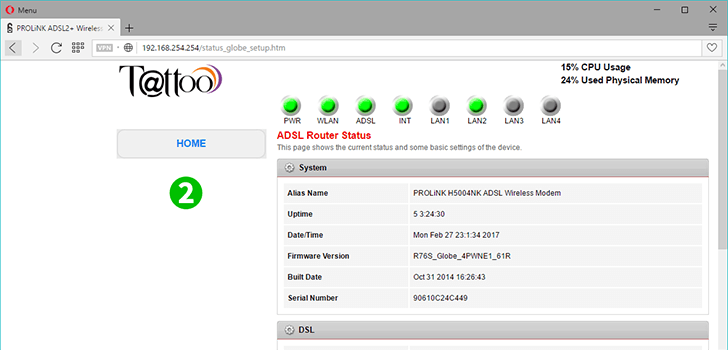
2 Você será redirecionado para a página inicial do roteador
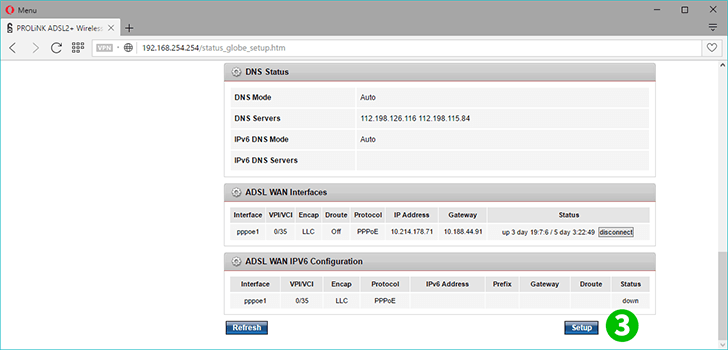
3 Role a página da web e clique em "Setup"
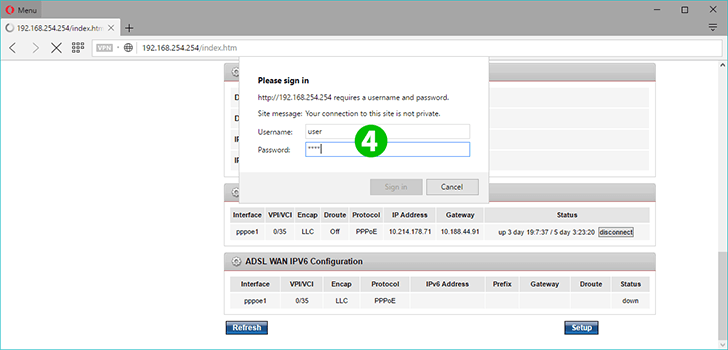
4 Digite o usuário no campo nome de usuário e senha
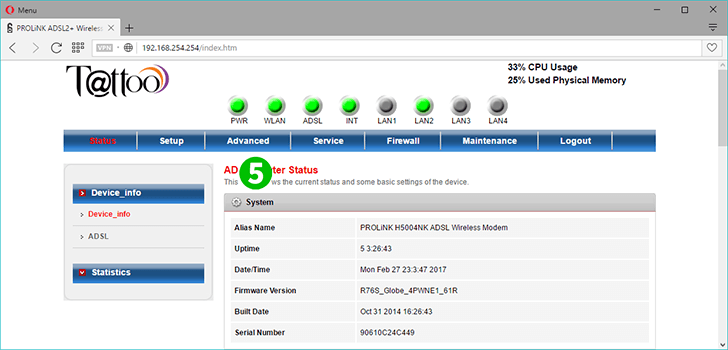
5 Ao fazer login, clique na guia "Advanced"
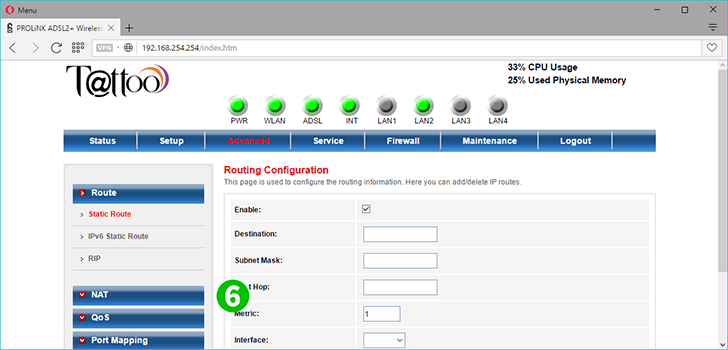
6 Clique em "NAT" no lado esquerdo da página
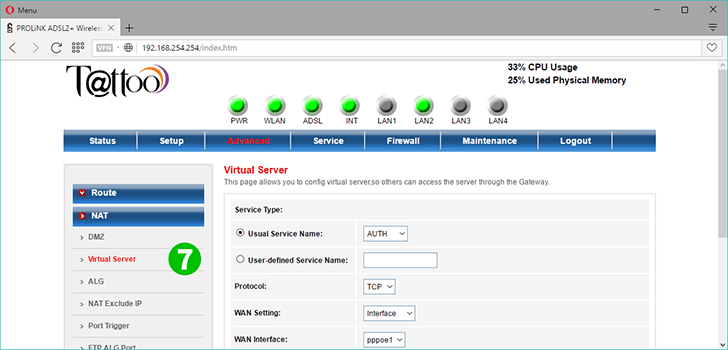
7 Em seguida, clique em "Virtual Server" para configurar o encaminhamento de porta
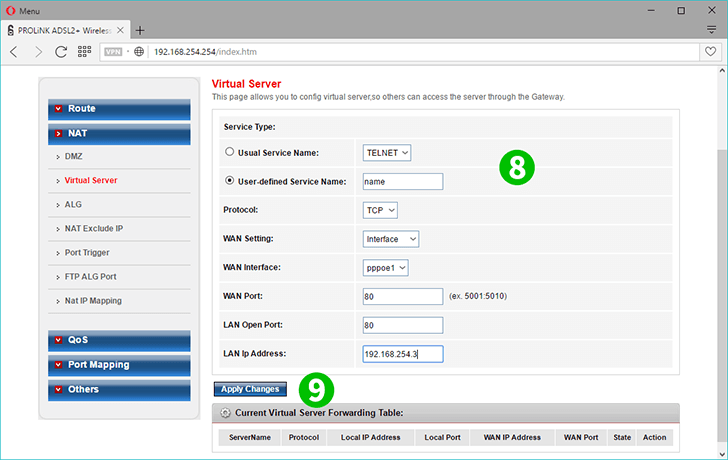
8 Preencha os campos necessários para encaminhar portas, clique no botão de opção nome do serviço definido pelo usuário e designe um nome para a porta que você deseja encaminhar ou abrir. Insira a porta WAN, a porta LAN e o IP da LAN
9 Clique em "Apply changes"
O encaminhamento de porta agora está configurado para o seu computador!
Ativar encaminhamento de porta para o Prolink H5004NK
Instruções sobre a ativação do encaminhamento de porta para o Prolink H5004NK